リリース11i
B25733-01
目次
戻る
次へ
| Oracle Internal Controls Managerインプリメンテーション・ガイド リリース11i B25733-01 | 目次 | 戻る | 次へ |
アプリケーション統制モニタリングを使用してアプリケーション統制の変更をレポートするには、アプリケーション統制モニタリングを適切に実装する必要があります。
この章では、アプリケーション統制モニタリング環境を定義および設定するために必要なすべての情報について説明します。
次の定義は、アプリケーション統制モニタリング機能のアーキテクチャを理解する上で重要です。
これは設定データの格納に使用されるOracle Applications表です。FINANCIALS_SYSTEM_PARAMS_ALL、Gl_SETS_OF_BOOKSおよびPO_SYSTEM_PARAMETERS_ALLがソース表の例です。アプリケーション統制モニタリングアプリケーションでは、これらの表にあるデータの変更が取得され、レポートされます。
注意: アプリケーション統制モニタリング機能に適用可能なApplicationsおよびソース表の完全なリストは、「シード済設定グループおよびパラメータ」を参照してください。
コンカレント・プログラム「監査証跡表等の更新」を実行すると、ソース表に対応するシャドウ表がソース表と同じOracle IDで自動的に作成されます。
シャドウ表には、主にソース表の監査対象列が含まれます。ただし、シャドウ表内の列はすべて、監査される元のソース表でのステータスにかかわりなく、制約なしとなります。シャドウ表には、「ユーザー名」列や「タイムスタンプ」列などの特定の特別監査列も含まれます。
注意: シャドウ表の詳細は、『Oracle Applicationsシステム管理者ガイド』を参照してください。
変更データは、ソース表におけるデータの変更に関連します。これには、変更された実際の値、変更日時、変更者が含まれます。更新操作の場合は、更新された列の新旧の値が変更データに含まれます。
アプリケーション統制モニタリング機能は、Oracle E-Business Suiteアプリケーションと次のようにデータを交換します。設定パラメータが変更されると、設定変更データが即座にシャドウ表に記録され、変更データ格納表に非同期的に転送されます。この転送は、シャドウ表に監査データが挿入されたときに呼び出されるビジネス・イベントを使用して行われます。
ソース表とシャドウ表は所有アプリケーションに属しますが、変更データ格納表はOracle Internal Controls Managerスキーマ内に常駐することに注意してください。次の図に、変更データの取得と格納におけるこのメカニズムを示します。
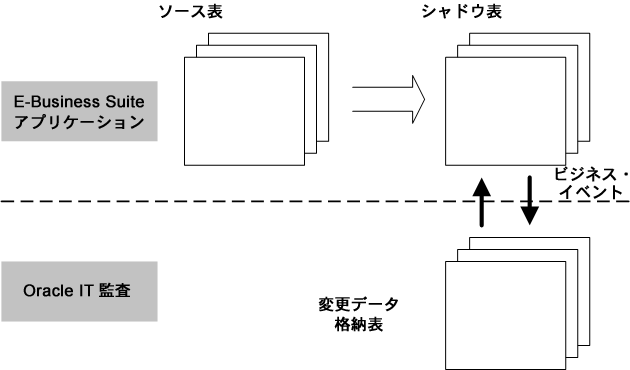
前述のように、シャドウ表に情報が挿入されるたびにビジネス・イベントが発生します。これらのイベントはイベント・キューに入れられ、後にワークフロー・エージェント・リスナーによってピック・アップされたときに、同じ順序で処理されます。
注意: 設定変更に関連するすべての該当イベントを確実に処理する方法は、「ビジネス・イベントの処理に関する注意」を参照してください。
アプリケーション統制モニタリングを設定するには、次のステップを実行する必要があります。
前提条件ステップの実施
設定グループおよび設定パラメータの検討
レポート・グループの定義
リモート・アプリケーション・インスタンスからの設定データのインポート
アプリケーション統制モニタリングを正常に実装するには、次の前提条件を満たす必要があります。
コンカレント・プログラム「監査証跡表等の更新」を実行します。このコンカレント・プログラムでは、監査証跡グループ内のソース表ごとにトリガーおよびシャドウ表が作成されます。作成されるシャドウ表の名前は「<ソース表名>_a」という形式になります。
プロファイル・オプション「監査証跡: 有効化」をサイト・レベルで有効にする必要があります。このオプションを有効にすると、シャドウ表内でデータを記録できます。
設定変更の追跡を有効にするコンカレント・プログラムをITA設定変更追跡の使用可能といいます。「監査証跡表等の更新」コンカレント・プログラムが正常に完了した後、インストール後のステップとしてこのプログラムを1回実行します。
設定グループは、Oracle Applications内のソース表に対応するアプリケーション統制モニタリング・エンティティです。
| トピック | ナビゲータ・パス |
|---|---|
| アプリケーション統制モニタリングのシード済設定グループの表示 | IT監査人(またはそれに相当する)職責を使用して「設定」タブをクリックし、「グループの設定」サブタブをクリックします(「グループの設定」ウィンドウ)。 |
設定グループは、アプリケーション統制モニタリングによって監査されるソース・オブジェクトを表します。これは現在、Oracleによってシードされています。
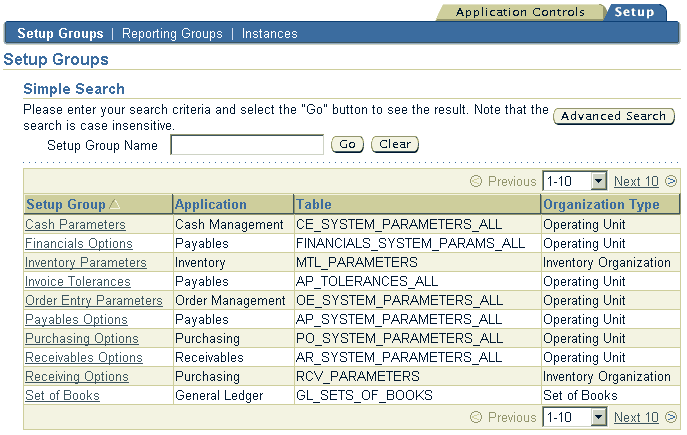
設定グループの属性は、設定グループ名を除いて変更できません。名前を更新するには、設定グループにドリルインして、「更新」ボタンをクリックします。
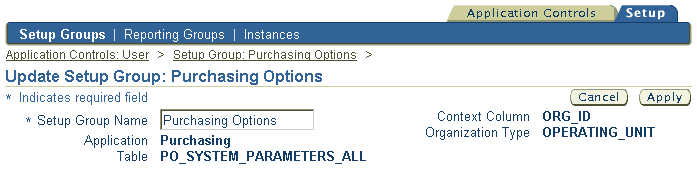
次の表に、設定グループの更新ウィンドウの各選択フィールドの詳細を示します。
| フィールド | 説明 | アクセシビリティ・レベル |
|---|---|---|
| 組織タイプ | アプリケーション統制モニタリングによってサポートされる設定表には、営業単位、会計帳簿または在庫組織などの特定の組織レベルにおける設定データが含まれます。 「組織タイプ」は、設定グループが関連付けられている組織レベルを表します。たとえば、「グループの設定」の「購買オプション」には、営業単位レベルにおける設定グループのすべてのパラメータ値が含まれます。 | 更新不可 |
| コンテキスト列 | 「コンテキスト列」は、組織に関する情報がソース表内のどの列に含まれるかを内部で示します。 | 更新不可 |
注意: アプリケーション統制モニタリングに適用可能なすべてのシード済設定グループの詳細なリストは、「シード済設定グループおよびパラメータ」を参照してください。
設定グループごとに複数の設定パラメータを指定できます。設定パラメータはソース表内の特定の列に対応します。これらは、変更の有無を監査する必要がある列であり、したがってアプリケーション統制モニタリングの主な対象項目です。
| トピック | ナビゲータ・パス |
|---|---|
| 設定パラメータへのアクセス | IT監査人(またはそれに相当する)職責を使用して「設定」タブをクリックし、「グループの設定」サブタブをクリックします(「グループの設定」ウィンドウ)。 特定の設定グループにドリルダウンしてその設定パラメータを表示します。 |
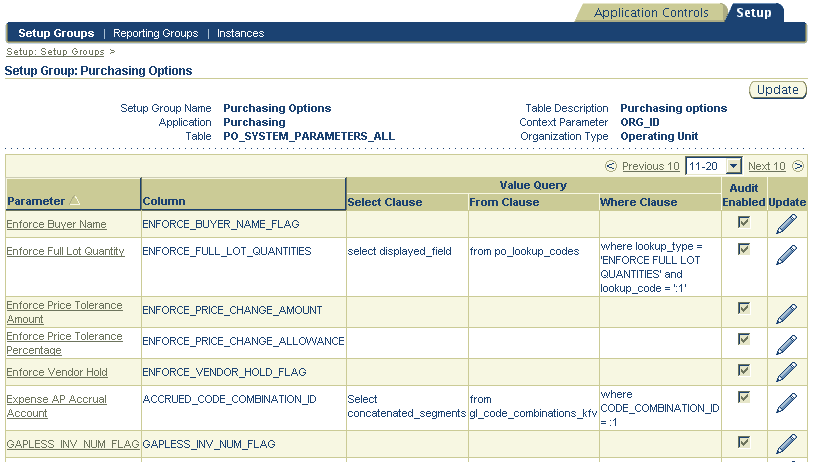
シード済設定パラメータ名は、対応する列名をユーザーにわかりやすくしたものです。これらの名前は必要に応じて変更できます。現在、この名前を除いて、設定パラメータの他の属性は変更できません。
次の表に、設定パラメータの属性の選択に関する詳細情報を示します。
| フィールド | 説明 | アクセシビリティ・レベル |
|---|---|---|
| 値の問合せ(SELECT、FROM、WHERE) | ソース表内のいくつかの列には、データがコードまたは数値の形式で格納されます。これらは、意味のある形でユーザーに表示するために、適切な値の問合せを使用して変換されます。 たとえば、ACCRUED_CODE_COMBINATION_IDは「費用と対応する経過勘定」のID番号にすぎません。ただし、関連する値の問合せ: Select concatenated_segments From gl_code_combinations_kfv Where CODE_COMBINATION_ID = :1 では、完全な費用勘定、つまりそのすべてのセグメントが表示されます。ユーザーはこれで、この設定パラメータにおける変更により容易に気づくことができます。値の問合せは、この時点では変更できません。 | 更新不可 |
設定パラメータの推奨値を入力すると、その値を現在の設定値と比較できます。この場合、比較ダッシュボードのイメージが設定パラメータの推奨値からの乖離に基づいて表示されるため、非常に有用です。
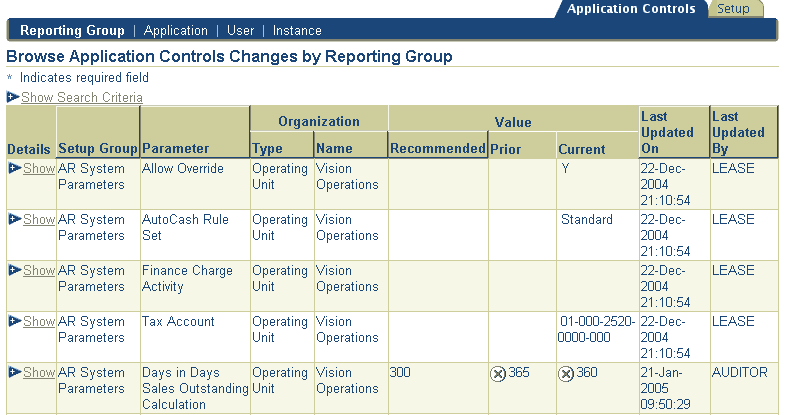
ダッシュボード・ビューでは、特定の設定パラメータの現在値が推奨値に等しくない場合、アプリケーション統制モニタリングによってその値の横に赤のクロスが表示されます。このフラグによって、ユーザーはダッシュボードを一目見ただけでその設定パラメータの調査が必要であるというアラートを得られます。
| トピック | ナビゲータ・パス |
|---|---|
| 設定パラメータの推奨値の入力 | IT監査人(またはそれに相当する)職責を使用して「設定」タブをクリックし、「グループの設定」タブをクリックします(「グループの設定」ウィンドウ)。 特定の設定グループにドリルダウンしてその設定パラメータを表示し、該当する設定パラメータにドリルダウンします。 最後に、「推奨値」サブタブをクリックして適切な値を入力します。 |
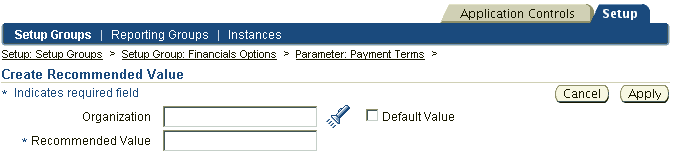
推奨値を組織別に指定します。推奨値を指定する際、それをデフォルト値としてマークするという選択ができます。デフォルトに指定すると、その値はすでに設定パラメータに値が指定されている組織を除くすべての組織に適用されます。
注意: 組織を指定しないで推奨値を入力した場合は、その値をデフォルト値で作成した場合と同等になります。
特定の組織の推奨値を入力すると、それによってデフォルト値が上書きされます。特定の組織の推奨値を変更するには、その組織に対して新しい値を入力するのではなく、値を更新する必要があります。
設定パラメータの推奨値を入力する際には、各組織におけるその値の変更履歴を次の形式で表示できます。
現在の推奨値
現在値
直前の値
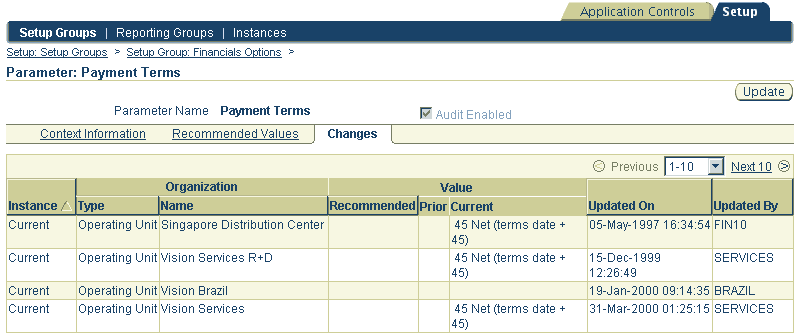
レポート・グループは、設定パラメータのユーザー定義グループです。たとえば、ITマネージャは購買関連のすべての設定パラメータに対して「購買パラメータ」というレポート・グループを作成できます。これらの設定パラメータをグループとして追跡することで、ITマネージャはパラメータの変更もグループとして分析およびレポートできます。
| トピック | ナビゲータ・パス |
|---|---|
| レポート・グループの定義 | IT監査人(またはそれに相当する)職責を使用して「設定」タブにドリルインし、「レポート・グループ」サブタブにドリルインします(「レポート・グループ」ウィンドウ)。 |
レポート・グループの基本属性(名前、有効日など)を設定したら、「パラメータの追加」ボタンをクリックして設定パラメータをグループに追加します。
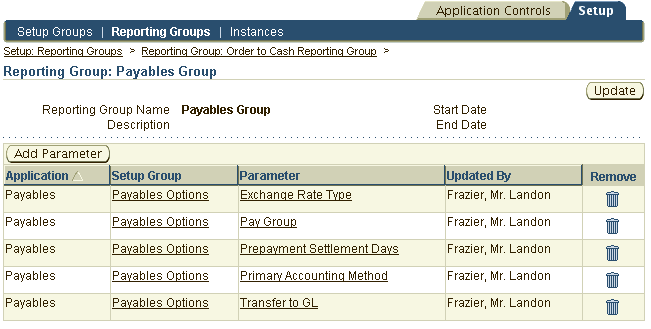
たとえば、「買掛/未払金」レポート・グループには、通常、買掛/未払金設定表から取得されたいくつかのパラメータが含まれます。ただし、このレポート・グループのパラメータは複数の設定グループから取得できます。複数のレポート・グループに同じパラメータが存在する場合があることに注意してください。
アプリケーション統制モニタリングを使用して、複数のインスタンスにおけるアプリケーション統制の変更を問い合せ、レポートすることができます。その結果はダッシュボードに表示されます。ダッシュボードでは特定の設定パラメータの値がインスタンス間で比較されるため、構成の問題に関するトラブルシューティングに特に役に立ちます。同時に、統制値を推奨値に対してチェックすることもできます。
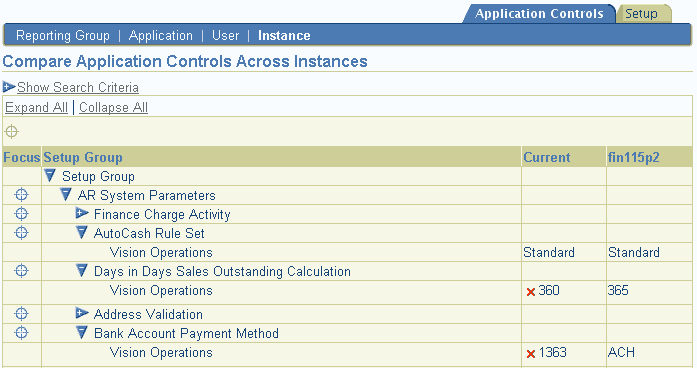
リモート・インスタンスの設定値を表示するためには、まずそれらの値を現在のインスタンスにインポートする必要があります。
アプリケーション統制モニタリングでは、現在のインスタンスとリモート・インスタンスが次のように区別されます。ユーザーが現在アクセスしているインスタンスが現在のインスタンスです。当該の設定パラメータによってアプリケーションを実行している他のすべてのインスタンスは、この現在のインスタンスに対してリモートです。
このプロセスを完了するには、次の2つのステップを実行します。
ステップ1
設定データを現在のインスタンスにインポートするためには、まずアプリケーション統制モニタリングでリモート・インスタンスを識別する必要があります。
| トピック | ナビゲータ・パス |
|---|---|
| アプリケーション統制モニタリング内でのリモート・インスタンスの定義 | IT監査人(またはそれに相当する)職責を使用して「設定」タブにドリルインし、「インスタンス」サブタブにドリルインします(リモート・アプリケーション・インスタンス・ウィンドウ)。 最後に、「インスタンスの作成」ボタンをクリックします。 |
次の表に、「インスタンスの作成」ウィンドウの各選択フィールドの詳細を示します。
| フィールド | 説明 |
|---|---|
| インスタンス・コード | インスタンスを区別するための一意の識別子。これはITA_INSTANCES_B表の主キーです。インスタンス・コードはデフォルトで生成されますが、他の任意の一意キーに変更できます。 |
| DBCファイル名 | DBC(データベース接続)ファイルは、特定のデータベースへの接続に必要なすべての情報が格納されるテキスト・ファイルです。管理者はこのファイルによって環境変数設定のグループを簡単にロードできます。 リモート・インスタンスからの設定属性の転送コンカレント・プログラムでは、リモート・インスタンスへの接続にこのファイルを使用します。DBCファイル名は一意である必要があり、FND_TOPディレクトリに格納する必要があります。 |
追跡対象の設定パラメータを使用してアプリケーションを実行しているすべてのリモート・インスタンスを定義する必要があります。リモート・インスタンスを更新または削除するにはリモート・アプリケーション・インスタンス・ウィンドウを使用します。
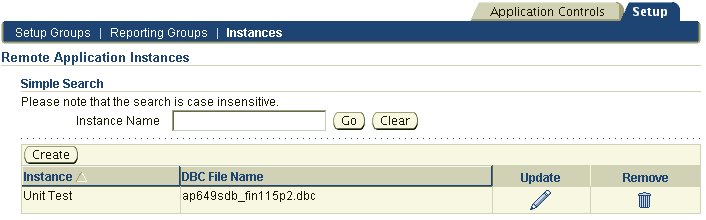
現在のインスタンスはこのウィンドウには表示できないことに注意してください。
ステップ2
リモート・インスタンスからの設定属性の転送コンカレント・プログラムを定期的に実行します。このプログラムでは、ステップ1で定義したリモート・インスタンスから現在のインスタンスにデータがインポートされます。
転送されたデータは、最終インポートの時点で最新のものであることに注意してください。
シャドウ表から変更データ格納表への監査証跡データの転送は非同期的に行われます。このイベント・サブスクリプションのフェーズは、Oracleによって「99」、つまり最高の優先度でシードされますが、シャドウ表で発生したイベントがキューに入れられてから、後にエージェント・リスナーによってピック・アップされるまでには、一般に遅延が生じます。
アプリケーション統制の変更を分析する前に、変更がOracle Internal Controls Managerに転送されたこと、つまり発生したすべてのイベントが処理されたことを確認できます。Oracle Workflowで次の2つのタスクを定期的に実行することをお薦めします。
シャドウ表で発生したイベントのサブスクリプションが「使用可能」になっていることを確認します。
| トピック | ナビゲータ・パス |
|---|---|
| イベント・サブスクリプションのステータスのチェック | 「ワークフロー管理者」(またはそれに相当する)職責を使用して、「ビジネス・イベント」タブをクリックし、oracle.apps.ita.setup.recordイベントを検索します(「イベント」ウィンドウ)。 次に、サブスクリプション・アイコンをクリックしてそのイベントにドリルダウンします(「イベント・サブスクリプションの更新」ウィンドウ)。 |
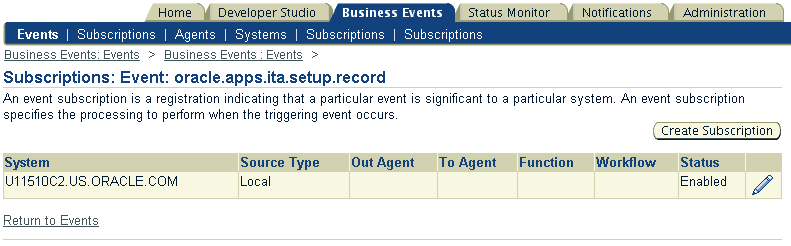
必要に応じて、イベントのサブスクリプションのステータスを「使用可能」に変更します。このタスクを実行するには、システム管理者または更新権限を持つユーザーとしてログインする必要があることに注意してください。
ワークフロー・エージェント・リスナーが「使用可能」であることを確認します。
| トピック | ナビゲータ・パス |
|---|---|
| ワークフロー・エージェント・リスナーのステータスのチェック | 「ワークフロー管理者Webアプリケーション」(またはそれに相当する)職責を使用して、ワークフロー・マネージャにドリルインします(アプリケーション・ダッシュボード・ウィンドウ)。 エージェント・リスナーのステータスに注意します。 |

エージェント・リスナーが「使用不可」または「停止中」の場合は、「サービス・コンポーネント」構成リンクをクリックします。表示される「サービス・コンポーネント」ウィンドウで、アプリケーション統制モニタリングに対して重要なコンポーネント構成は、ワークフロー遅延エージェント・リスナーです。ここからリスナーを再起動できます。
インスタンス間で設定データを正確に追跡および比較するには、Oracle Internal Controls Managerがインストールされているすべてのインスタンスで、上記のイベント・サブスクリプションおよびエージェント・リスナーが有効である必要があります。
注意: イベントおよびサブスクリプションの詳細は、『Workflowユーザーズ・ガイド』を参照してください。.
「ワークフロー管理者」職責を使用して、イベントのステータスをモニタリングします。各イベントの開始時刻、処理時間およびアクティビティ要約を確認できます。